Amazonで転売をする時に、特定のカテゴリーについては事前に申請が必要になります。この申請をしておかないと、仕入れた商品が出品できず、売れなくなってしまいます。
Amazonでの販路を拡大して、より多くの利益を上げるためにも少しでも多くのカテゴリーに出品できるようにしておきましょう。
この記事を参考にして手続きを終わらせてください。Amazonのカテゴリー申請が毎年難しくなっています。簡単に申請できるうちにカテゴリー申請を終わらせましょう。

動画でご覧になりたい場合はこちら。
カテゴリーの確認
Amazonのカテゴリー申請はFBA(大口出品者)しかできないので注意が必要です。もし現在FBAを利用していないのであればこの機会にFBAを利用する事をおすすめします。
出品許可の申請が必要なカテゴリーは10種類あります。2016年7月現在の情報になります。
・服&ファッション小物
・シューズ&バッグ
・時計
・ペット用品
・ドラッグストア
・ジュエリー
・食品&飲料
・ビューティー
・Amazon限定商品 開発・販売ガイドライン
・Made in Italy
カテゴリーによっては既に審査が厳してくなっていて簡単に取れないものもあります。簡単に取れるものは今のうちに取っておいてください。
2016年7月現在で比較的簡単に取れるカテゴリーは次の5つです。
・服&ファッション小物
・シューズ&バッグ
・時計
・ペット用品
・ジュエリー
ところで、以前からFBAで転売をやっていると自分がどのカテゴリーに申請をしたか分からなくなることがあります。申請済みのカテゴリーを確認しましょう。
確認は簡単にできます。Amazonのセラーセントラル画面を開きます。在庫をクリックして、表示されたプルダウンメニューの中から商品登録をクリックします。
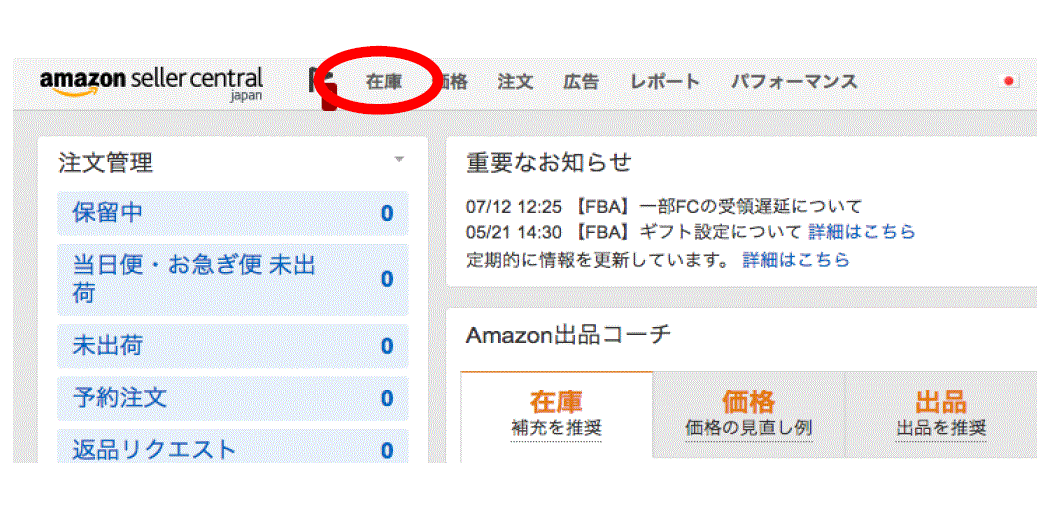
画面が変わるので、画面下部の「新品を新規に登録する」をクリックします。
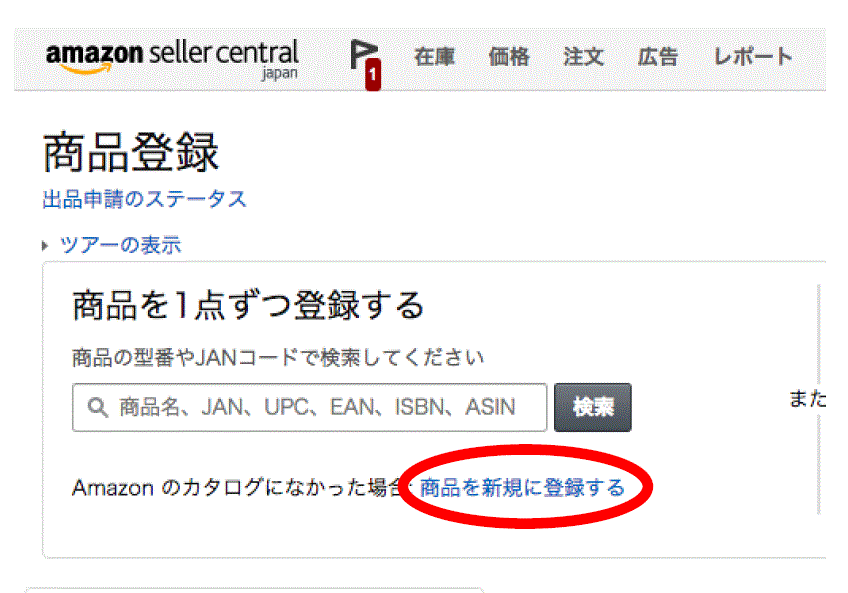
画面が変わるので、画面下部の「出品申請のステータス」をクリックします。
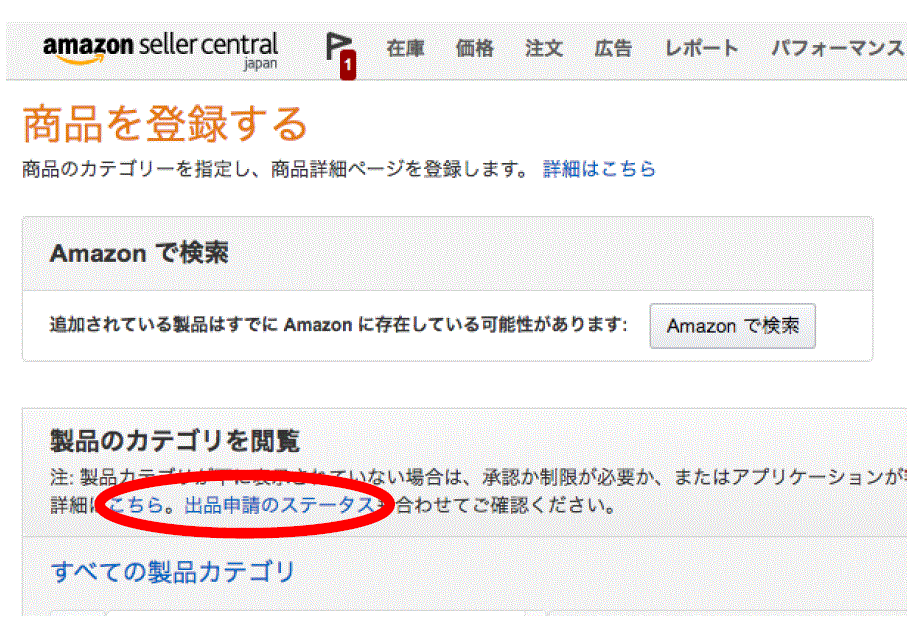
画面が変わり、現在出品可能なカテゴリーが確認できます。
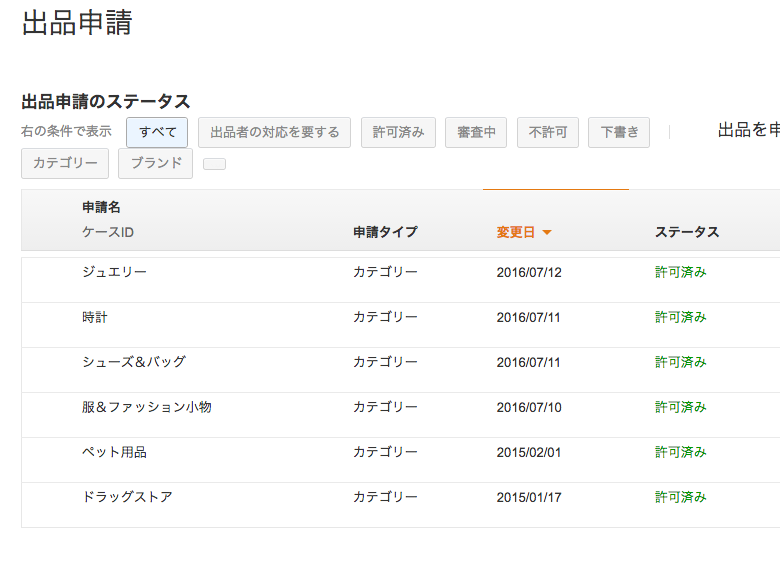
この例では、6つのカテゴリーが許可済みになっていることが確認できます。
画像の準備
カテゴリーの申請をする前に、出品商品の画像を準備します。
Amazonでは審査用の画像について以下の基準を定めています。
1.メイン画像の背景は純粋な白であること。
2.画像ファイルは最長辺で500ピクセル以上。
3.販売する商品のみが写っていること(別売りの付属品やコーディネート品と併せて写っているものは厳禁)
4.縁取りや装飾、文字入れ、イラスト入れは不可(文字が入っている雑誌のスキャン等は不可、ハイライトや影などをつけたクローズアップショットも不可 )
5.カラー写真であること(イラストは不可)
6.画像全体の85%以上を商品が占める必要があります。
7.商品を一方向から写した画像が必要です。別のアングルやクローズアップショットは不可としています。
この基準に沿った画像をAmazonから見つけてきます。Amazonのトップページに入って検索窓から出品したいカテゴリー商品を入力します。今回の例では「時計」を入力。
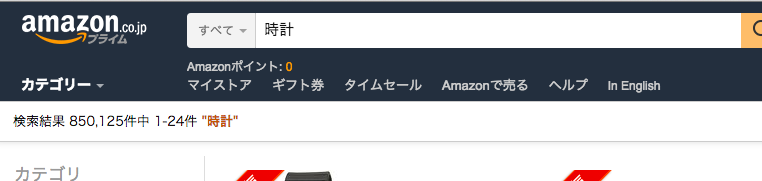
画面が変わってアマゾンで出品されている時計が表示されます。
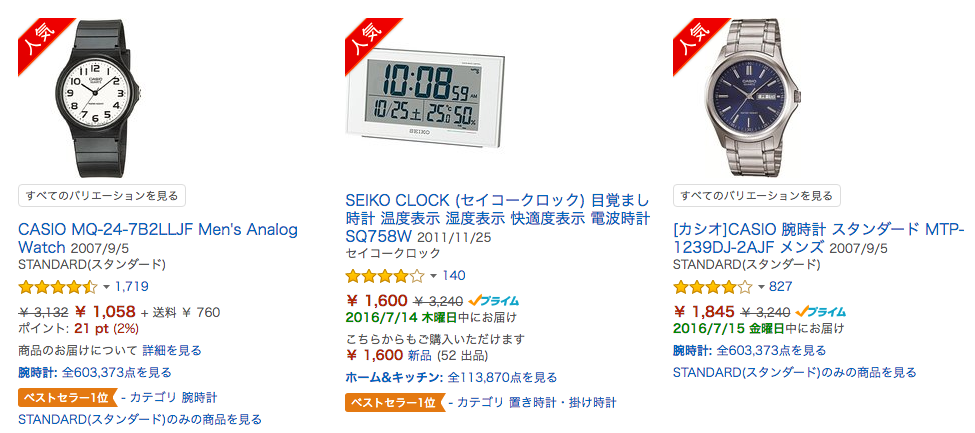
ここから条件に合う商品を探して、画像を切り取ってください。このような画像を選択します。

画像の切り取りには、MACパソコンならキーボードのshiftキーとcommandキーと数字の4を同時に押すと画像の切り取りができます。画面にポインターがでるのマウスで広げて切り取りたい画像を囲んでください。簡単に切り取れます。
Windowsパソコンなら「Snipping Tool」が便利です。Windows左下の検索窓からSnipping Toolと入力します。
Snipping Toolが起動したら「新規作成」ボタンを押します。画面にポインターがでるのでマウスで広げて、切り取りたい画像を囲んでください。
これで切り取りができます。あとは画像のサイズです。
カテゴリー申請時の画像サイズは500ピクセル以上となっていますので、もしこれより小さければ画像を大きくしてください。画像編集には無料のサイトがありますのでこちらを使用します。
無料画像編集サイトはこちら
ここの画面上部の「ファイルを選択」で画像を選択し、次に「加工する」をクリックすると画像がアップロードされます。画像を選択したら、横幅縦幅の小さい方を500pxに指定します。
「サイズを変更する」をクリックします。小さい方の幅が500pxになり、もう一つの幅は同じ比率で自動的に変換されます。
これで画像の準備ができました。
カテゴリーの申請
出品カテゴリーの申請をしていきます。まずは、申請の通りやすい5つのカテゴリーから申請していきましょう。
今回は「時計」を例にして申請していきます。「セラーセントラル画面」→「在庫」→「新品を新規に登録する」と進めていきます。
下記の画面に変わったら、「こちら」をクリックします。
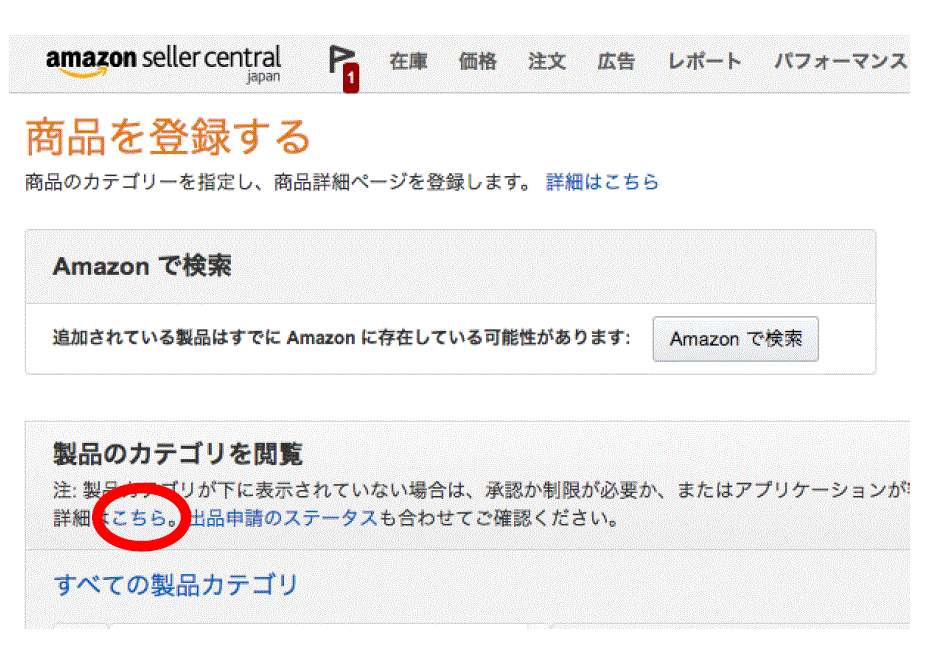
下記のような画面が表示されます。
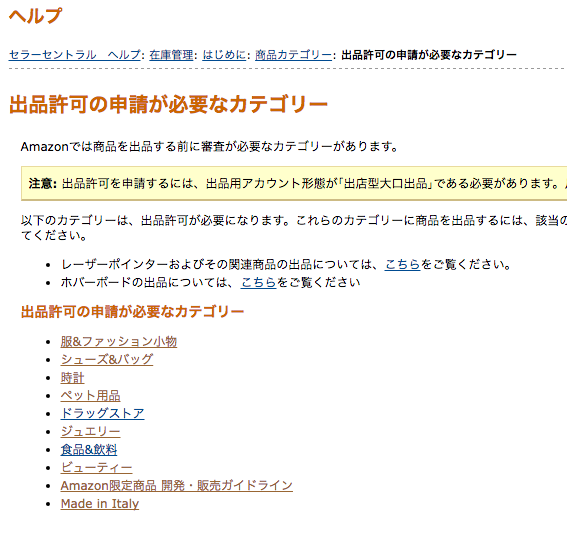
今回は時計の出品申請をしていきますので、時計をクリックします。
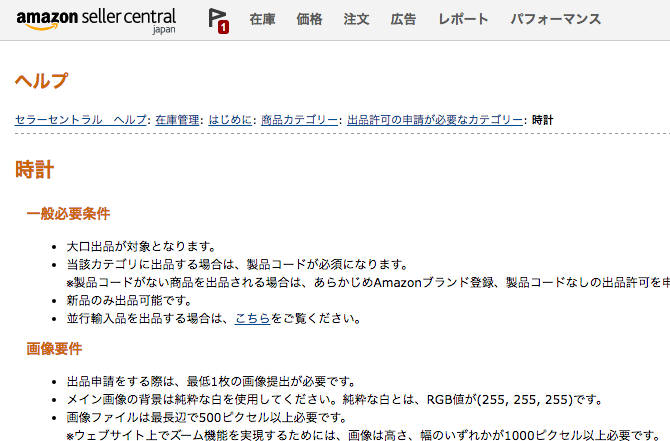
ヘルプ画面が表示されますので一番下までスクロールします。
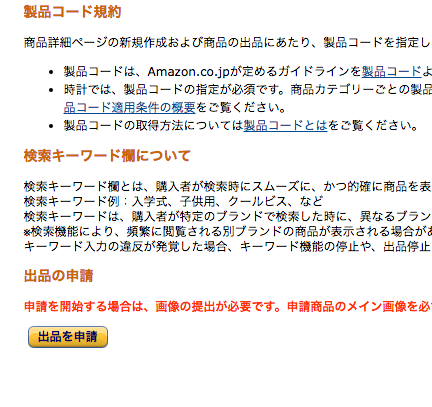
一番下の黄色いボタンの「出品を申請」をクリックします。画面が変わってAmazonから質問が入ります。
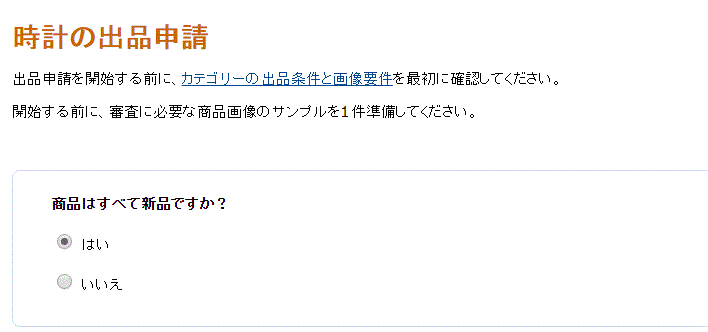
商品は全て新品ですか?→はいを選択

商品に商品コード(JAN)がありますか?→商品に商品コード(JAN)がありますを選択
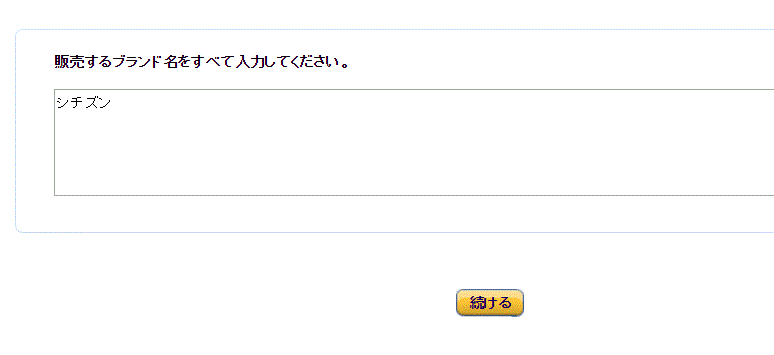
販売するブランド名を教えてください。→シチズン
販売するブランドはなんでもいいので、とりあえず何か入れてください。
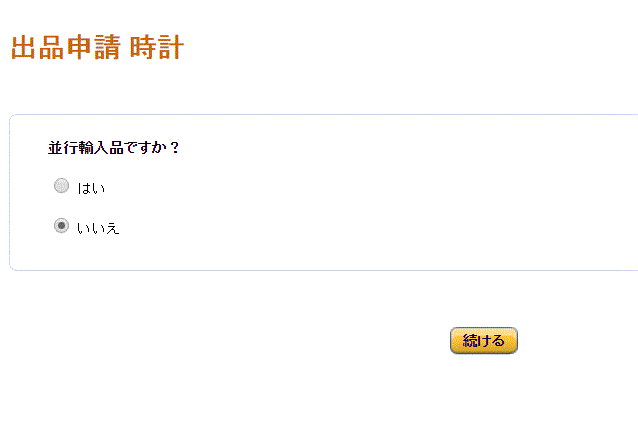
並行輸入品ですか?→いいえを選択、黄色の続けるボタンをクリックこの後、商品画像が出て要件を7回続けて聞かれますが全部「はい」を選択します。
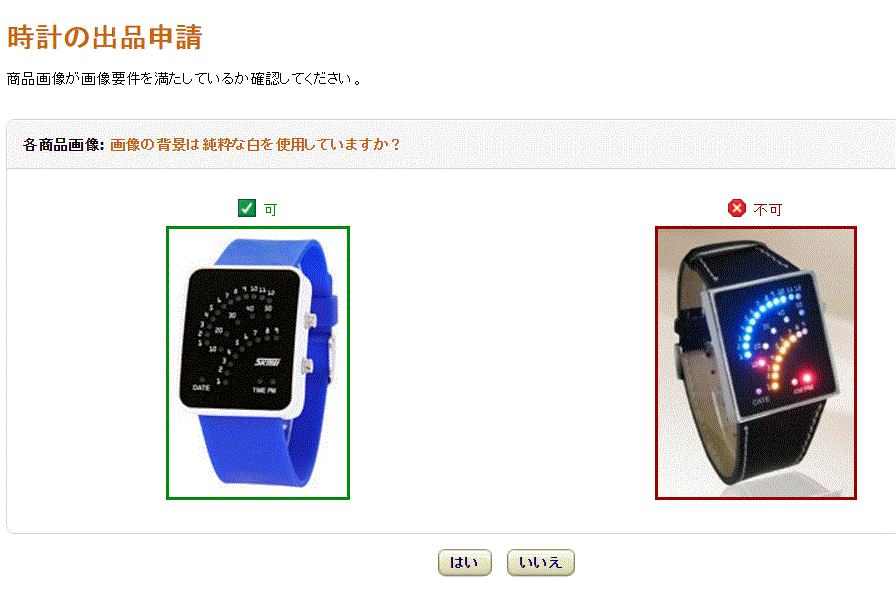
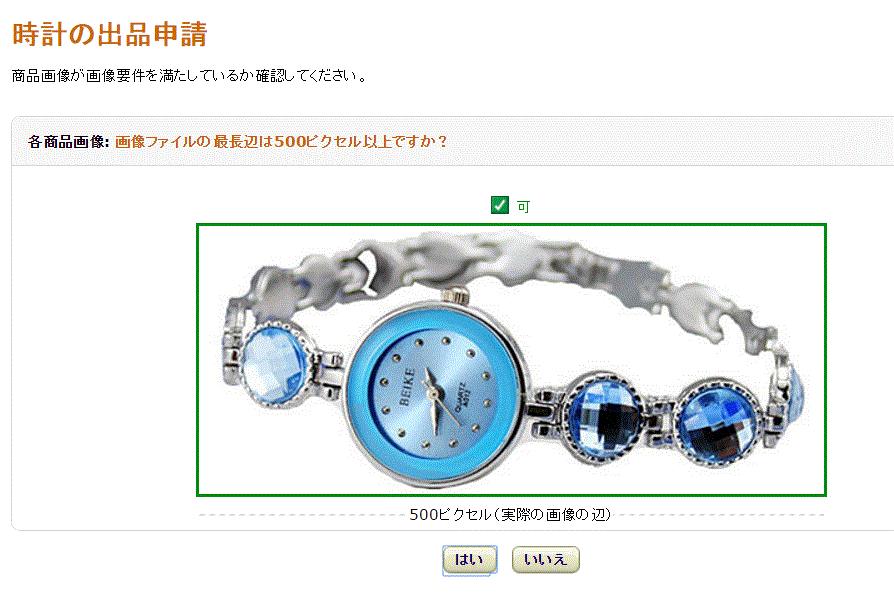
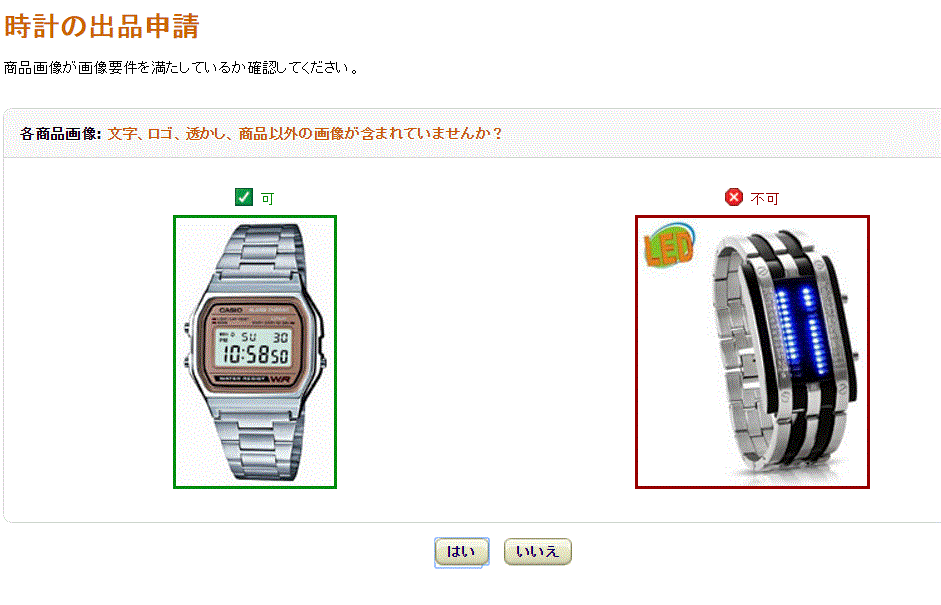
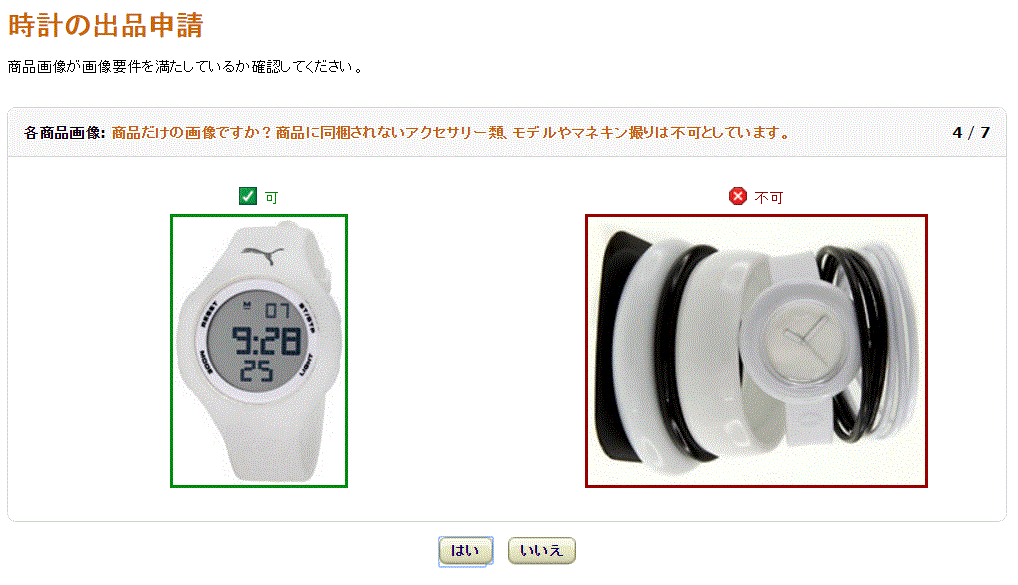
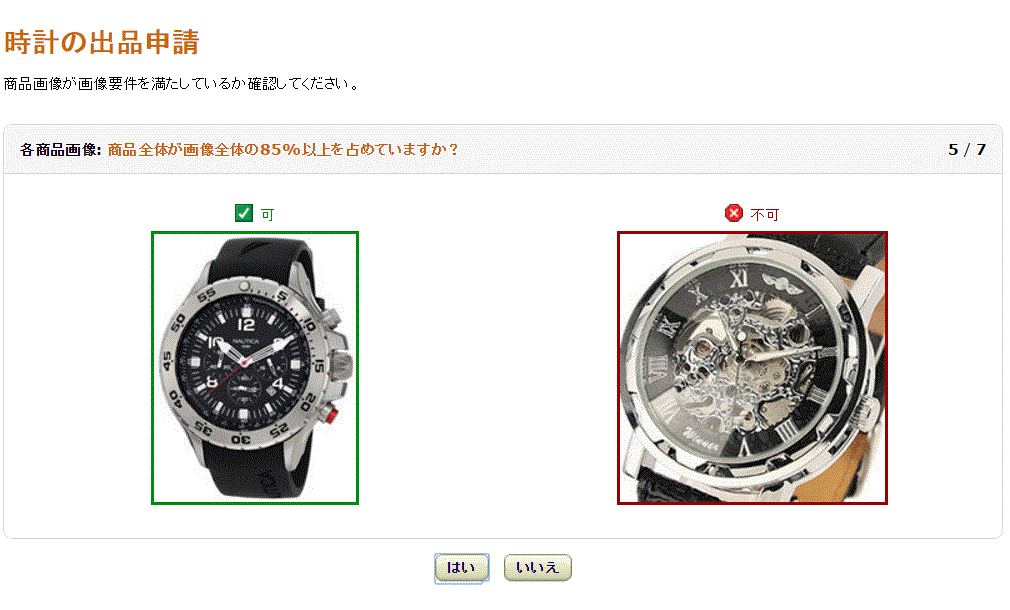
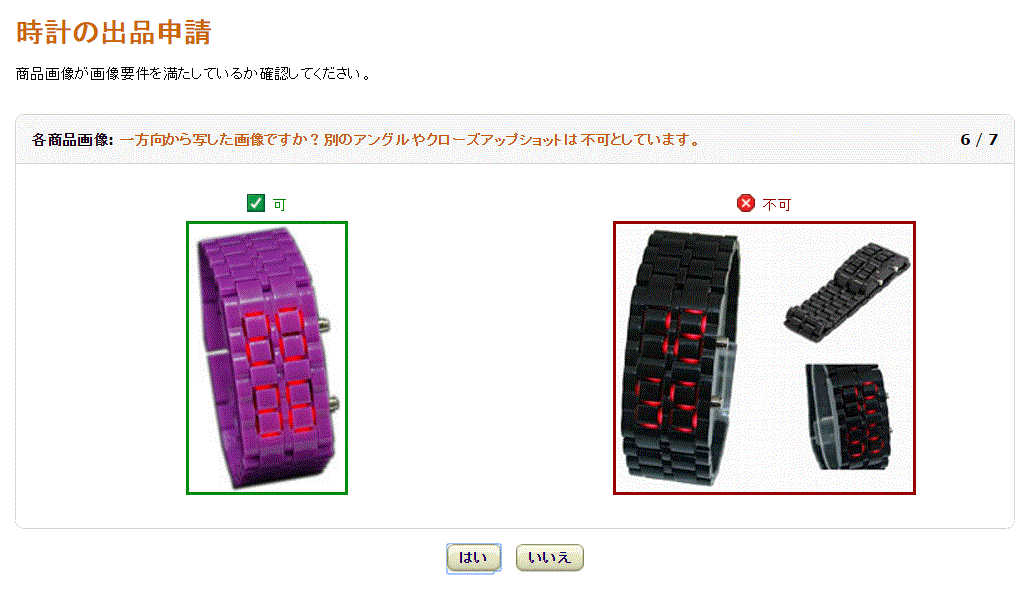
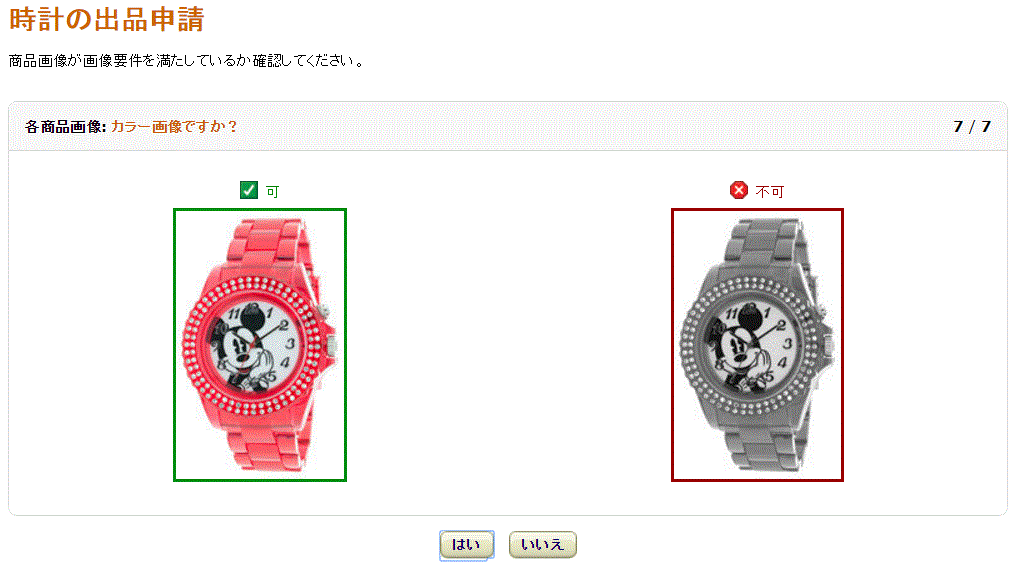
画像をアップロードする画面に変わりますので、準備しておいた画像をアップします。
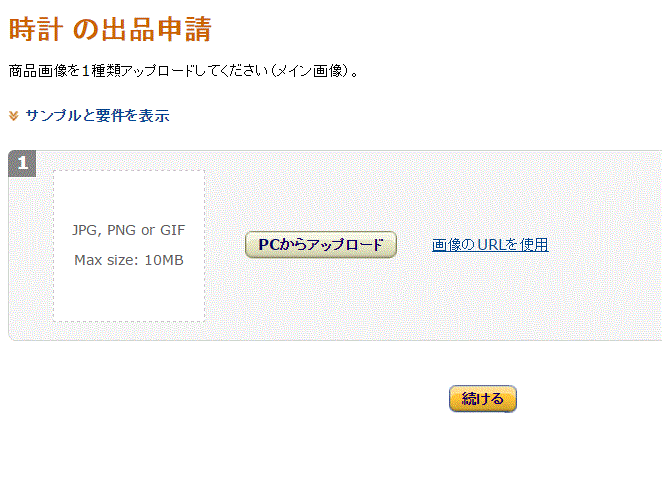
PCから画像をアップロードします。
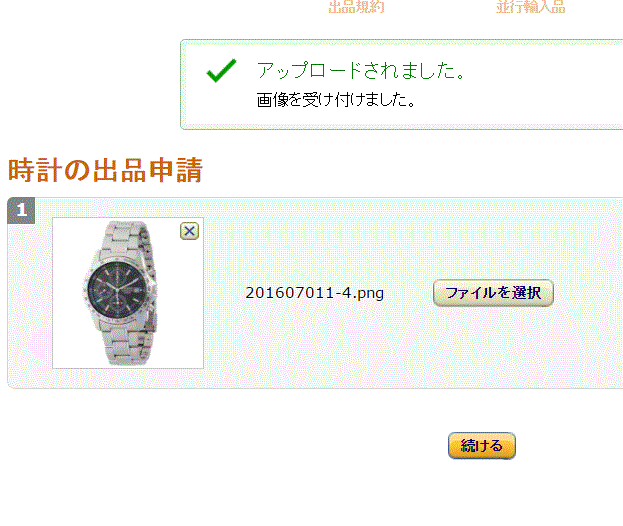
画像がアップされたことを確認して黄色の「続ける」をクリック。
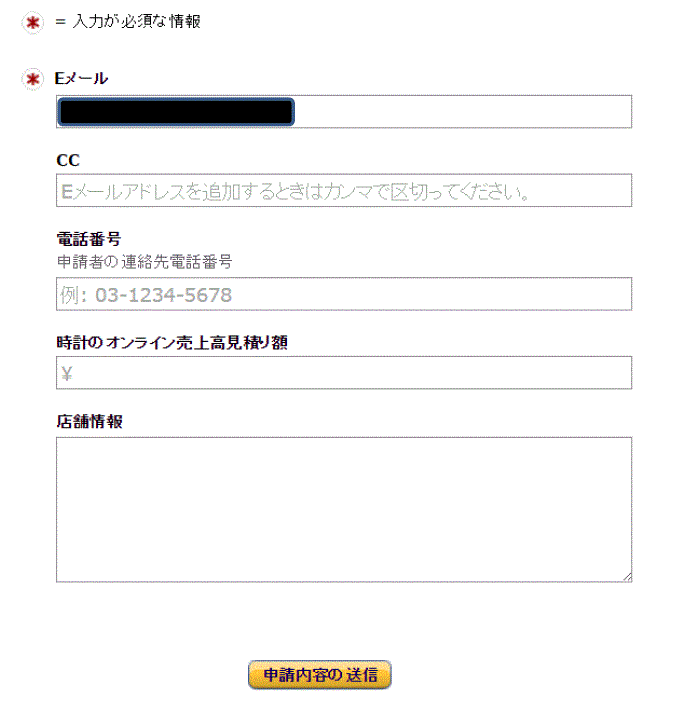
送信画面になりますが、最後はEメールにアドレスが埋まっていれば申請できるのでそのまま「申請内容の送信」をクリックします。Eメール以外は空欄で構いません。
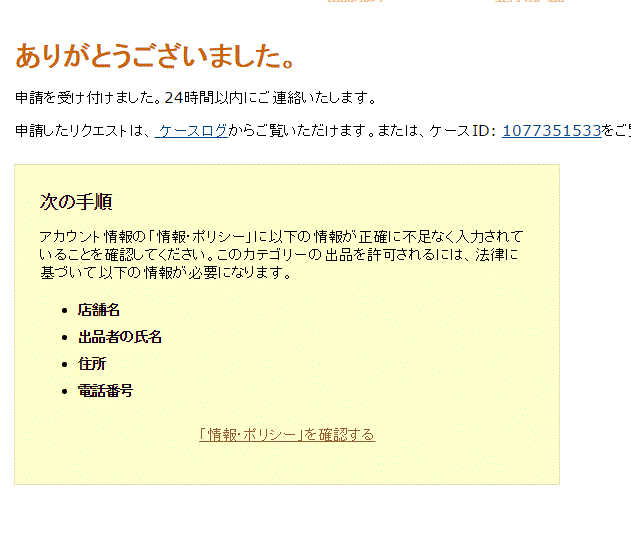
最後に出品者情報の確認が出ますので、出品者情報に記載漏れがないか、確認してください。出品者情報について詳しく知りたい場合はこちらの記事を参考にしてください。
これで終了です。お疲れ様でした。文章で書くと長くなりますが、実際の作業は数分で終わります。
注意ですが、食品&飲料やドラッグストアの申請には納品書と請求書が必要です。現在はなかなか審査が通りません。まずは簡単に取れるものを確実に取っておきましょう。
本人確認
カテゴリー申請を行っていると後日、Amazonから本人確認を求められることがあります。Amazonからメールで重要扱いできますので必ず内容を確認してください。
概略こんな感じです。件名は「Amazon.co.jp からの重要なお知らせ」
挨拶文のあと、本人確認を求めらます。提出期限の指定があり、FAXでの提出が求められます。
・◯◯様の有効なパスポートの写し
・◯◯様の有効な運転免許証の写し
・あるいは住民票など有効な法律上の氏名及び住所が記載された公的書類の写し
FAXには出品アカウントに登録のサイト表示名、emailアドレスを余白に記載すること。FAX以外での提出ができないことが書かれています。
そしてここが注意ですが、「提出期限までに適切な情報を提供しないと、アカウントのアクセス権限が削除されます」と書かれています。
私はうっかりこのメールを見落とし、一時アカウントにアクセスできなくなりました。慌ててAmazonに連絡を取り解消しましたが、あなたは私のようなへまをしないように十分気をつけてください。
こんな細かいことが、アカウントの評価につながります。カートをとって商品を売りやすくするためにも日頃から気をくばるように心がけましょう!!


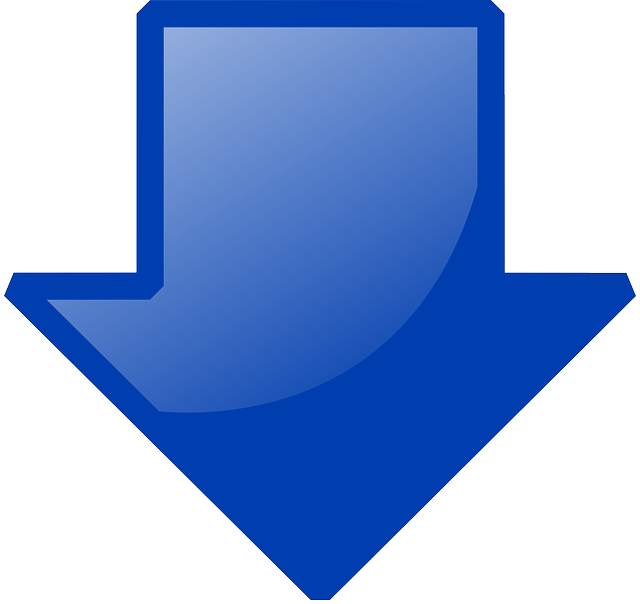




はじめまして、河村いいます。
家電申請教えて下さい。
こんにちは
家電申請というにはAmazonで規制にかかっているメーカー申請のことでしょうか?